'Vista Popup'에 해당되는 글 4건
- 2007.09.06 윈도우즈 비스타(Windows Vista) 삭제된 휴지통 복구하기3
- 2007.08.18 윈도우즈 비스타(Windows Vista) 와 XP 멀티부팅 복구하기1
- 2007.08.15 윈도우즈 비스타(Windows Vista) 30일 기간 연장하기
- 2007.06.24 윈도우즈 비스타(Windows Vista) 각종 팝업 창이 나타나지 않게 설정하자
비스타에선 휴지통에서 우클릭을 하면 다음과 같은 팝업 메뉴가 나온다. 표시한것 처럼 삭제라고 표시된 항목도 보이는데 휴지통 비우기와 혼동이 온다. 처음 비스타를 사용하면서 싫수로 삭제를 눌러 휴지통을 지워버린 경우가 있었는데 어디서 다시 복구해야 하는지 찾기 귀찮아서 그냥 사용 했었는데 휴지통을 비우려 할때 항상 탐색기를 띄워서 휴지통을 비우는 번거로음을 감수하는 미련함을... ㅋ
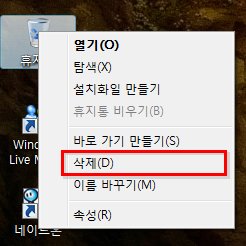
휴지통에서 삭제를 선택할 경우 다음과 같은 경고 메세지가 나온다. 처음엔 다음과 같은 경고를
습관성 '예' 클릭으로 보질 못했기 때문에 어디서 복구하는지 알지 못했었다.
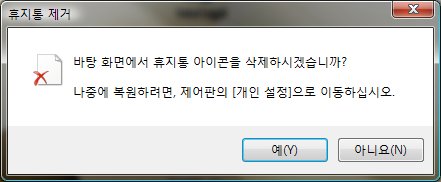
휴지통 복구를 위해서는 우선 바탕화면의 빈곳을 우클릭 해서 다음과 같은 메뉴가 나오면 '개인 설정'을
클릭해 준다.
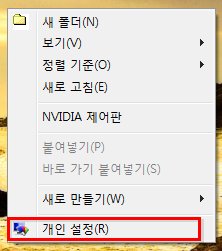
개인 설정 화면에서 '바탕 화면 아이콘 변경' 을 선택하면 각종 바탕화면 정보를 변경 할 수 있는
창이 나온다.
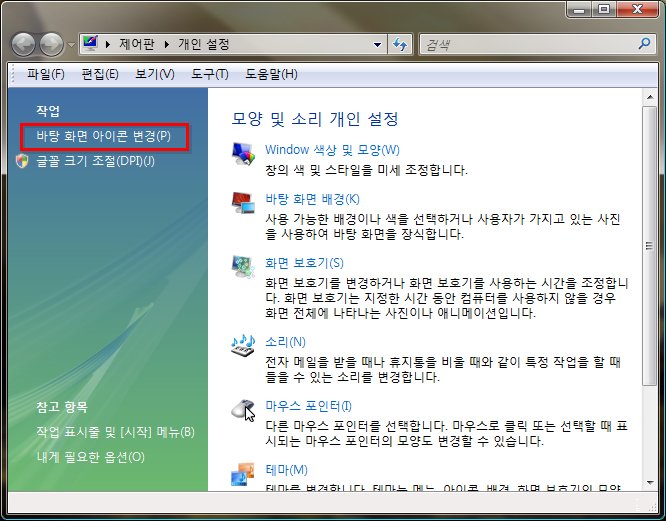
휴지통을 삭제했다면 다음 이미지와 같이 휴지통에 체크가 빠져 있는걸 확인 할 수 있다. 휴지통에
체크를 하고 확인만 해주면 삭제 되었던 휴지통이 다시 보여진다.
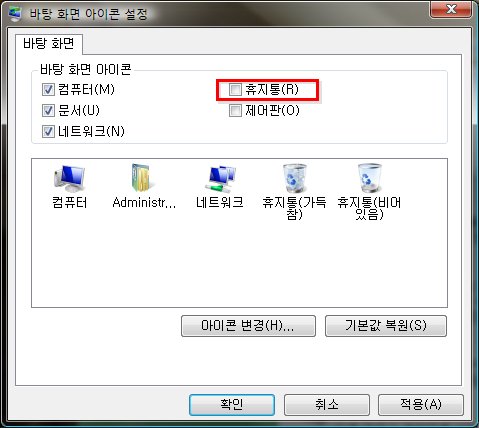
비스타는 왜? 휴지통의 팝업메뉴에 '삭제'를 만들었을까? 구지 본 메뉴를 넣어야 했다면 '바탕 화면에서
감추기' 라는 이름을 넣는게 혼동을 줄이는 방법이 아닌가 싶다.
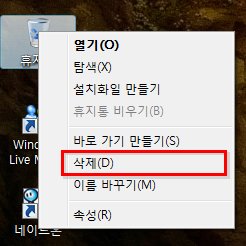
휴지통에서 삭제를 선택할 경우 다음과 같은 경고 메세지가 나온다. 처음엔 다음과 같은 경고를
습관성 '예' 클릭으로 보질 못했기 때문에 어디서 복구하는지 알지 못했었다.
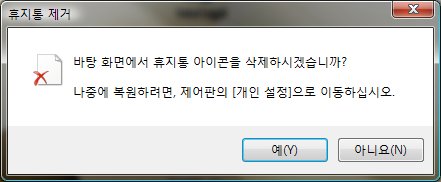
휴지통 복구를 위해서는 우선 바탕화면의 빈곳을 우클릭 해서 다음과 같은 메뉴가 나오면 '개인 설정'을
클릭해 준다.
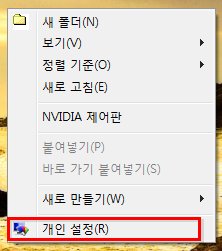
개인 설정 화면에서 '바탕 화면 아이콘 변경' 을 선택하면 각종 바탕화면 정보를 변경 할 수 있는
창이 나온다.
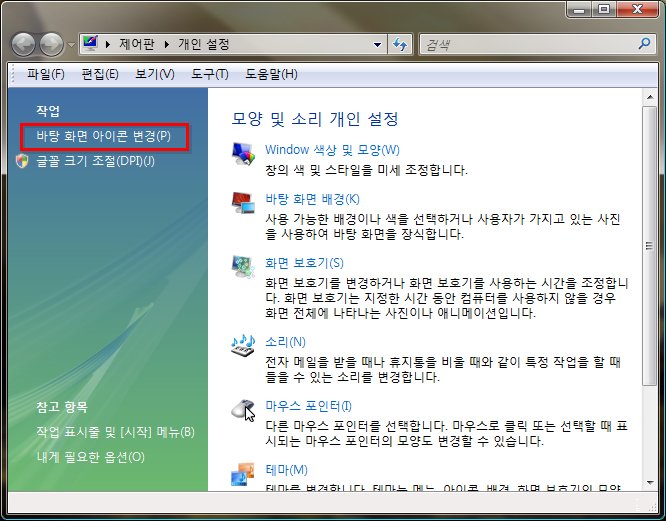
휴지통을 삭제했다면 다음 이미지와 같이 휴지통에 체크가 빠져 있는걸 확인 할 수 있다. 휴지통에
체크를 하고 확인만 해주면 삭제 되었던 휴지통이 다시 보여진다.
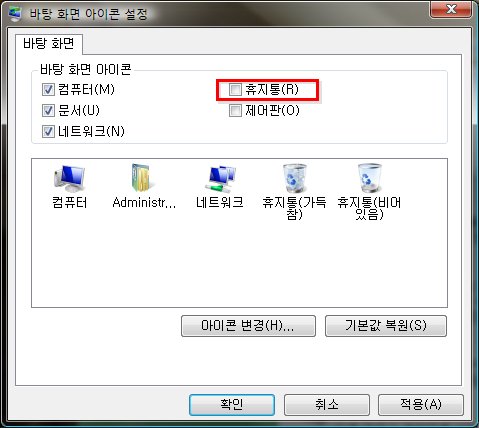
비스타는 왜? 휴지통의 팝업메뉴에 '삭제'를 만들었을까? 구지 본 메뉴를 넣어야 했다면 '바탕 화면에서
감추기' 라는 이름을 넣는게 혼동을 줄이는 방법이 아닌가 싶다.
XP 와 비스타를 고스트 12 로 구워놓구 사용하다가 갑자기 XP 부팅이 먹통이 되었다.
뭔가 잘못 되어서 좀 오래 걸리나부다 싶어서 밥을먹고 왔는데도 검정 화면에 커서만 껌벅거리고 있었다. 하는 수 없이 XP를 고스트 12로 복구했는데 비스타 부팅은 되었지만 XP로의 부팅은 먹통이었다.
인터넷 검색을 통해 www.vistabootpro.org 에서 만들고 있는 Vista Boot Pro 라는 프로그램을 받아서 이리저리 찔러보니 비스타와 XP의 멀티 부팅이 해결 되었다.
아래 나올 해결 방법을 보기 전에 한가지 꼭 참고할 사항...
도저히 복구 방법이 없어서 포멧을 결심 했을때 사용하기를 권장한다. 혹 본 해결방법으로 문제가 더욱 심각해 질수도 있지 않을까 하는 걱정이 되기 때문이다. ㅎㅎ
1. www.vistabootpro.org 에서 Vista Boot Pro 를 받아 설치하고 실행하자.
2. System Bootloader 를 선택해서 아래와 같이 셋팅하고 맨 아래 확인 버튼을 누르자
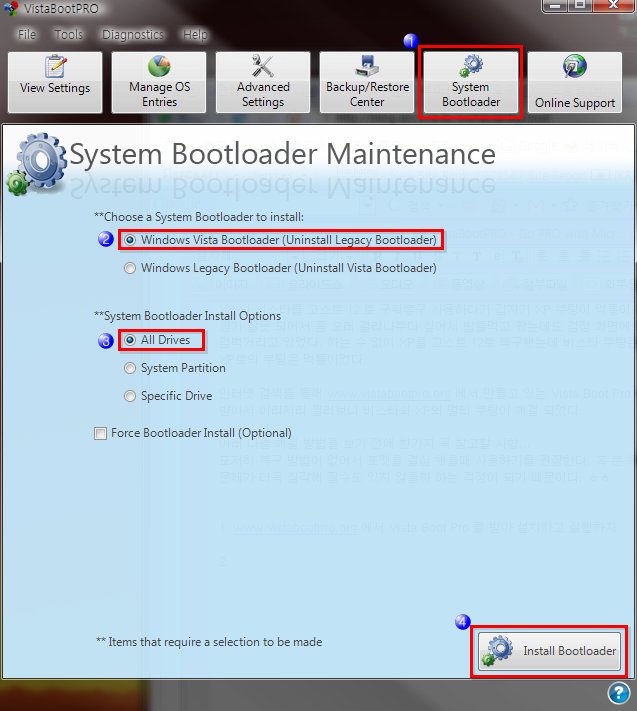
3. Manage OS Entries 를 선택한 후 변경할 사항이 있으면 수정한다. 잘 모르겠으면 현상 유지

4. 아래와 같은 메뉴를 순서대로 선택한다.
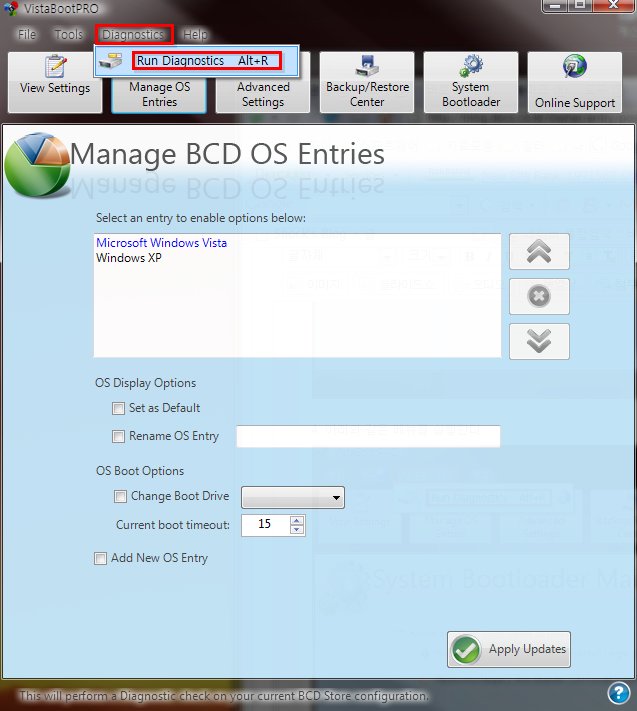
이제 리부팅을 해서 비스타와 XP로의 멀티 부팅이 정상적으로 되는지 확인한다.
뭔가 잘못 되어서 좀 오래 걸리나부다 싶어서 밥을먹고 왔는데도 검정 화면에 커서만 껌벅거리고 있었다. 하는 수 없이 XP를 고스트 12로 복구했는데 비스타 부팅은 되었지만 XP로의 부팅은 먹통이었다.
인터넷 검색을 통해 www.vistabootpro.org 에서 만들고 있는 Vista Boot Pro 라는 프로그램을 받아서 이리저리 찔러보니 비스타와 XP의 멀티 부팅이 해결 되었다.
아래 나올 해결 방법을 보기 전에 한가지 꼭 참고할 사항...
도저히 복구 방법이 없어서 포멧을 결심 했을때 사용하기를 권장한다. 혹 본 해결방법으로 문제가 더욱 심각해 질수도 있지 않을까 하는 걱정이 되기 때문이다. ㅎㅎ
1. www.vistabootpro.org 에서 Vista Boot Pro 를 받아 설치하고 실행하자.
2. System Bootloader 를 선택해서 아래와 같이 셋팅하고 맨 아래 확인 버튼을 누르자
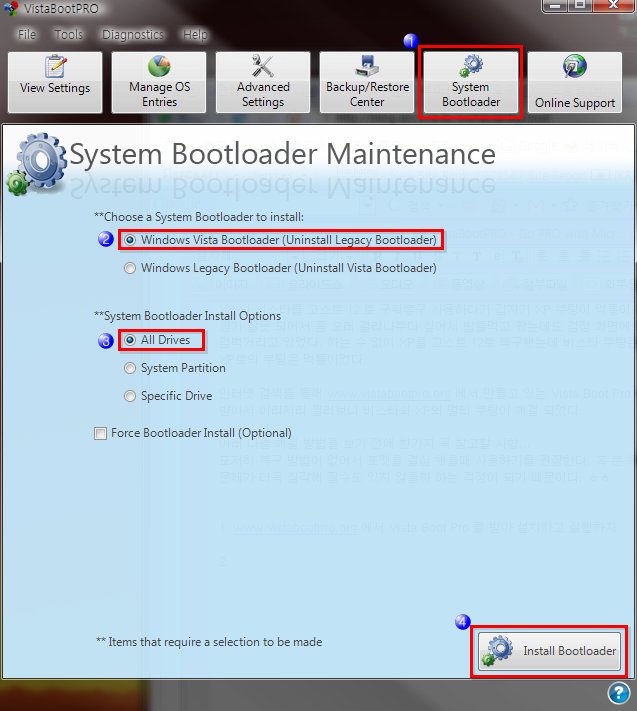
3. Manage OS Entries 를 선택한 후 변경할 사항이 있으면 수정한다. 잘 모르겠으면 현상 유지

4. 아래와 같은 메뉴를 순서대로 선택한다.
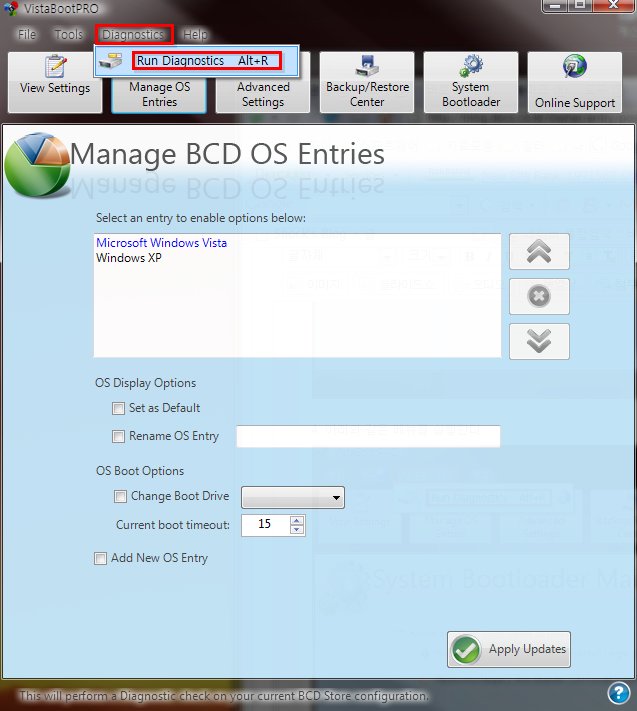
이제 리부팅을 해서 비스타와 XP로의 멀티 부팅이 정상적으로 되는지 확인한다.
비스타 30일 제한 버젼들은 3번에걸쳐 기간연장이 가능하기 때문에 총 120일 동안 사용이 가능하다. 내가 사용하는 버젼도 Ultimate K 기간제한 버젼으로 이제 마지막 기간 연장이 남았다. 또다시 30일이 지나면 고스트로 구워둔 이미지로 제설치 후 다시 기간연장이 되지 않을까 하는 희망을 가져보지만 안되면 뭐 다시 설치해서 사용해볼 생각이다.
1. 남아있는 기간 확인하기
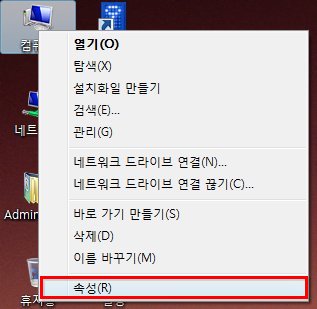 컴퓨터에서 마우스 우클릭 후 속성을 선택한다.
컴퓨터에서 마우스 우클릭 후 속성을 선택한다.
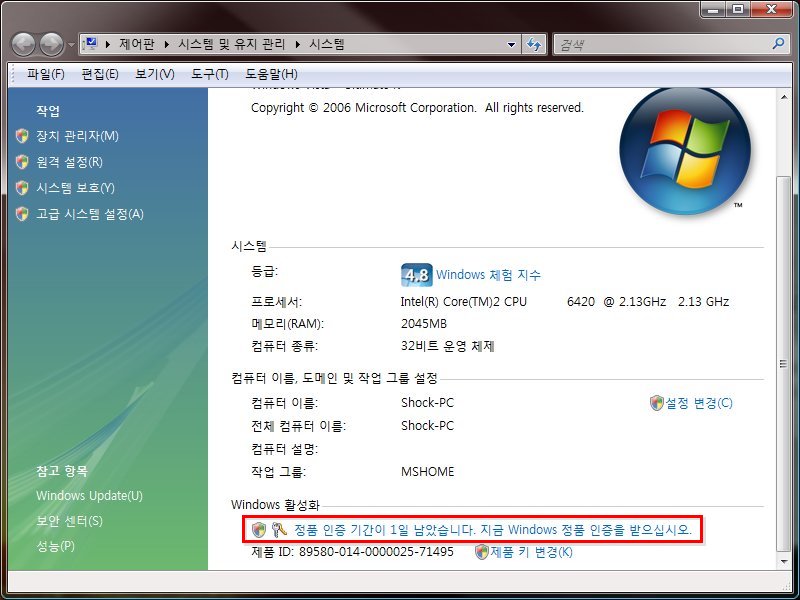 현재 남아있는 기간을 확인
현재 남아있는 기간을 확인
2. 기간 연장 커맨드를 날리기 위해서 커맨드를 싱행한다.
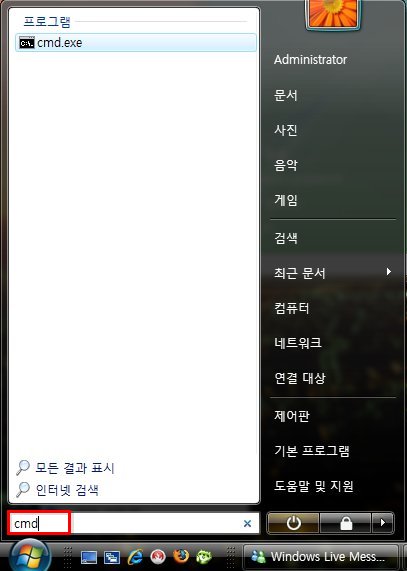
3. 열려진 커맨드 창에서 다음의 커맨드를 입력한 후에 엔터
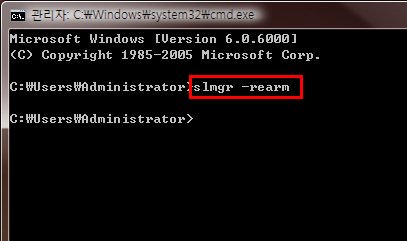
4. 비스타를 종료하고 다시 시작한 후에 남아있는 기간을 확인해보면 30이로 초기화되어있다.
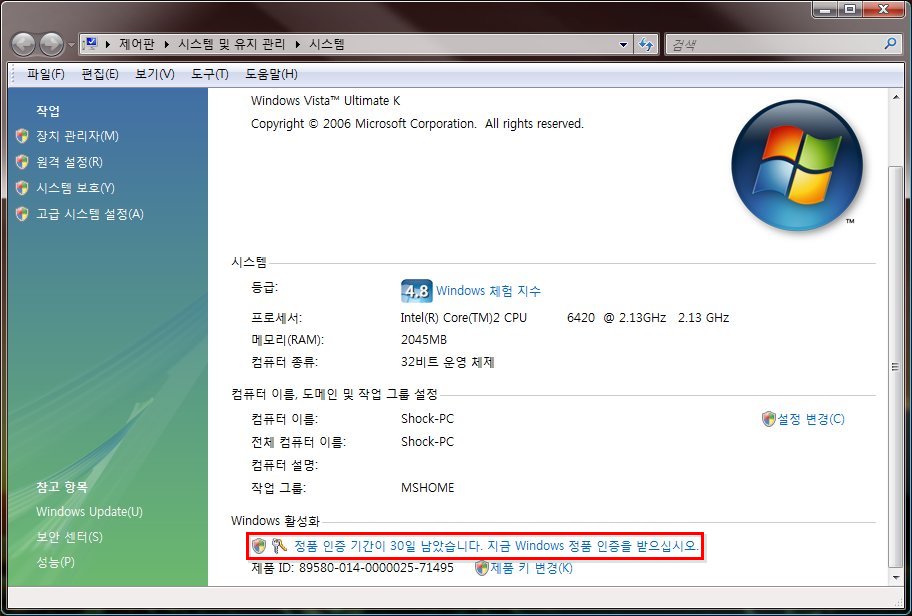

1. 남아있는 기간 확인하기
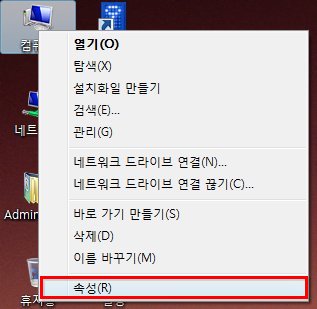
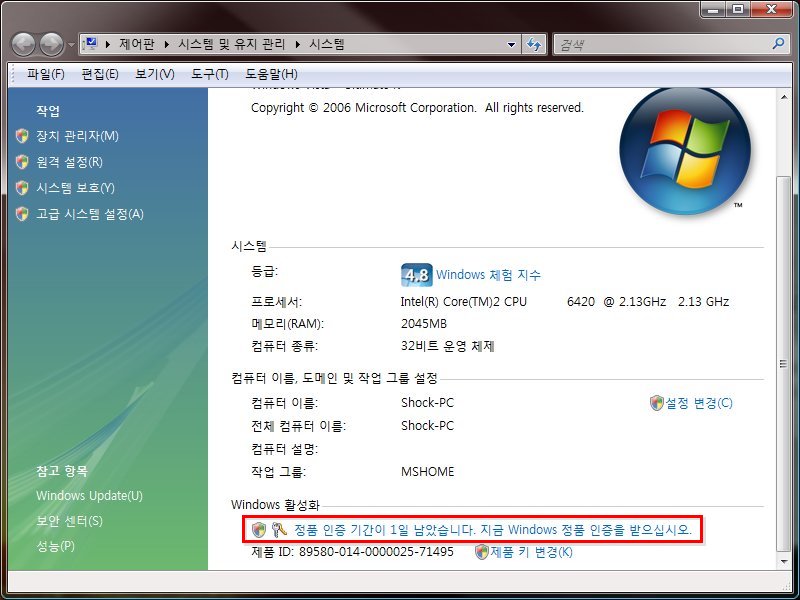
2. 기간 연장 커맨드를 날리기 위해서 커맨드를 싱행한다.
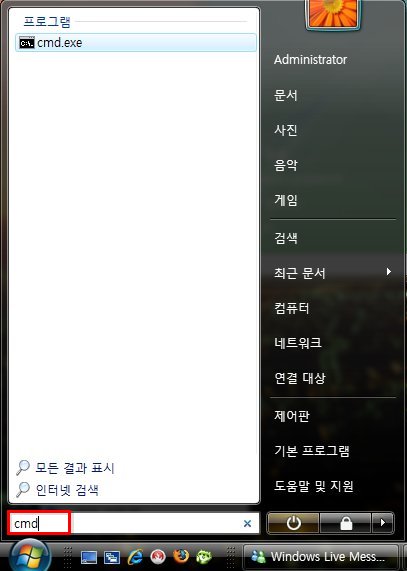
3. 열려진 커맨드 창에서 다음의 커맨드를 입력한 후에 엔터
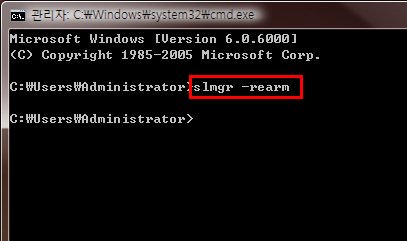
4. 비스타를 종료하고 다시 시작한 후에 남아있는 기간을 확인해보면 30이로 초기화되어있다.
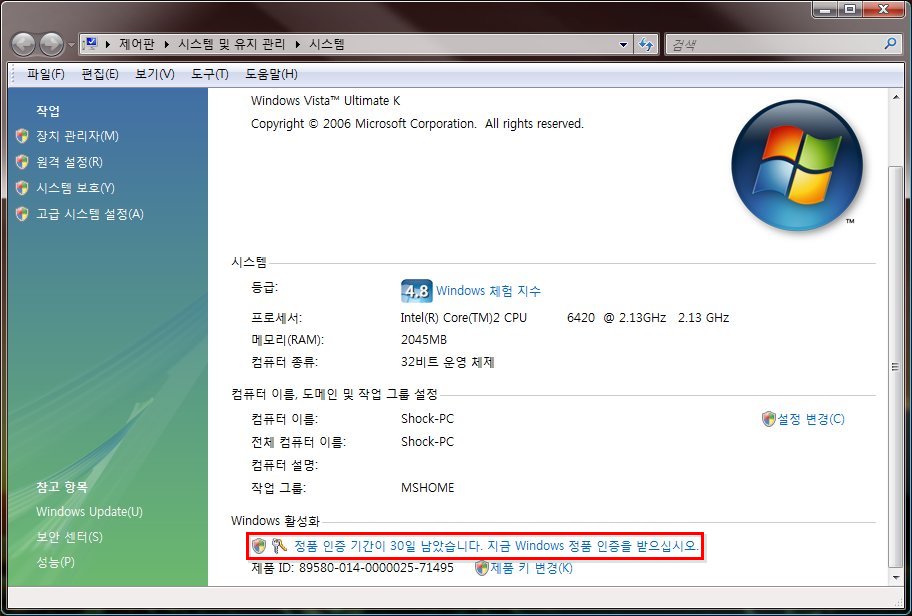

프로그램을 새로 깔거나 실행 할때마다 팝업창이 여간 거슬리는게 아니다.
보안이 강화 되었다는 점에선 좋지만 어느정도 윈도우 사용 수준이 되는 유저라면 좀 짜증이 난다. 이리저리 자료를 찾다가 본 기능을 간단하게 제거하는 법을 찾았는데 의외로 간단한데 글로만 나와있어서 한참을 찾아 다녔다. 제어판이 한층더 복잡해진것 같다.
1. 제어판의 클래식 보기로 가면 좀더 빨리 찾을수도 있겠지만 기본 환경에 익숙해질겸 기본 환경을에서 찾아보기로 했다. 잴 먼져 "사용자 계정 및 가족 보호를 클릭하자.
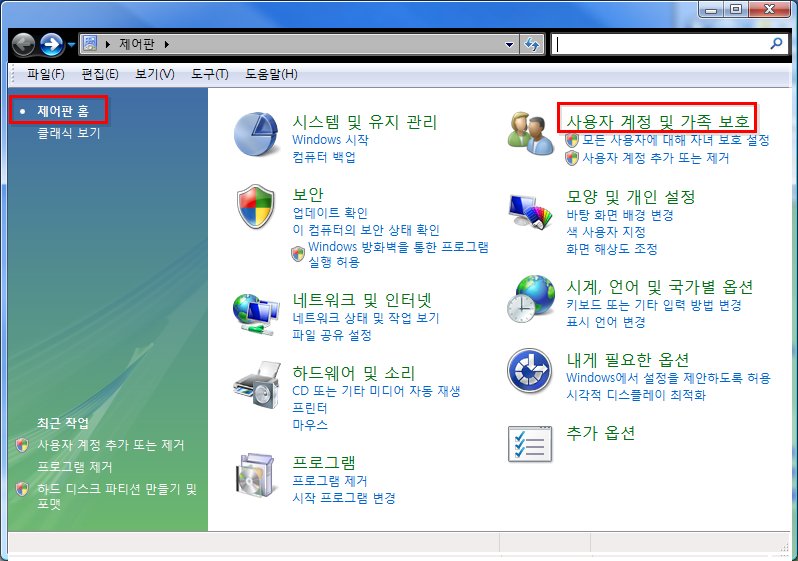
2. 사용자 계정 클릭
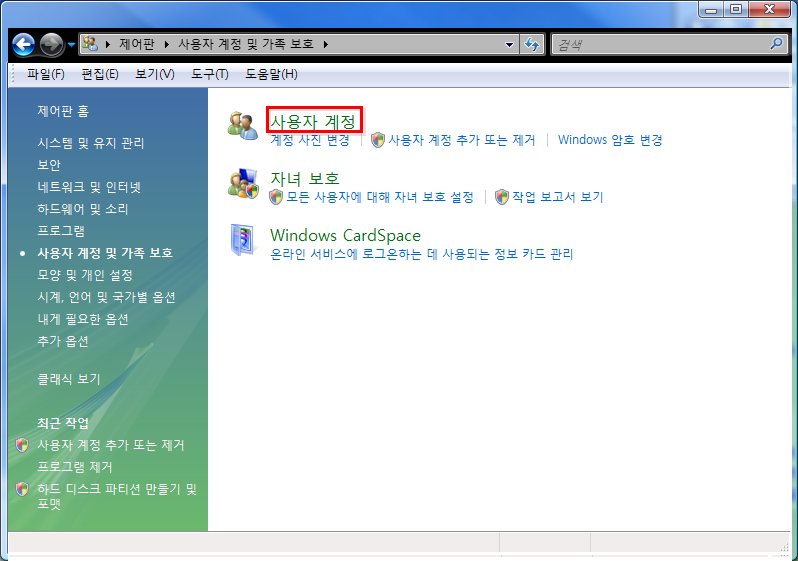
3. 사용자 계정 컨트롤 사용/사용 안 함 을 선택
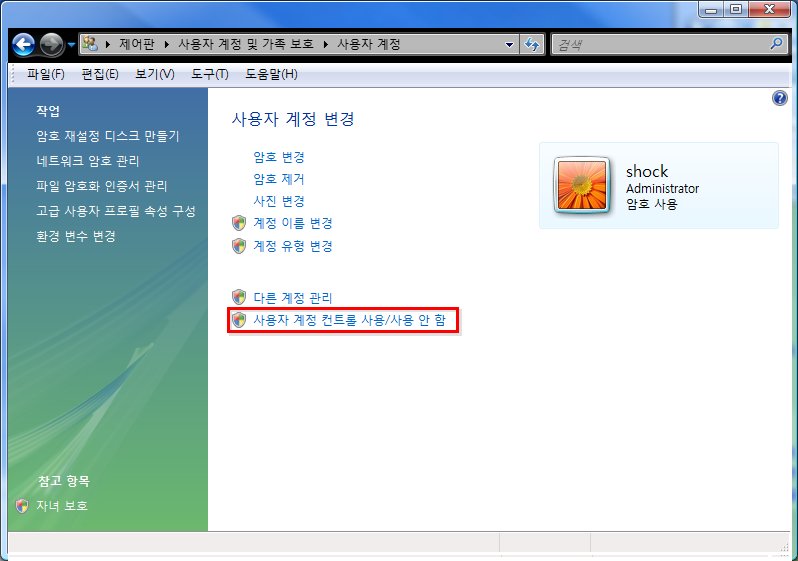
4. 처음엔 아래 옵션이 켜져있는데 이 옵션의 체크를 삭제하고 확인버튼을 눌러주면 다음부턴
팝업들이 사라진다.
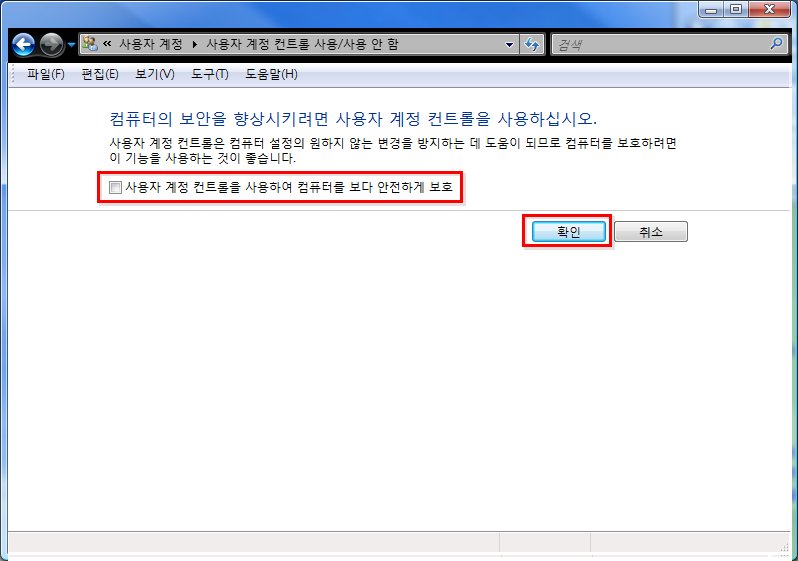
보안이 강화 되었다는 점에선 좋지만 어느정도 윈도우 사용 수준이 되는 유저라면 좀 짜증이 난다. 이리저리 자료를 찾다가 본 기능을 간단하게 제거하는 법을 찾았는데 의외로 간단한데 글로만 나와있어서 한참을 찾아 다녔다. 제어판이 한층더 복잡해진것 같다.
1. 제어판의 클래식 보기로 가면 좀더 빨리 찾을수도 있겠지만 기본 환경에 익숙해질겸 기본 환경을에서 찾아보기로 했다. 잴 먼져 "사용자 계정 및 가족 보호를 클릭하자.
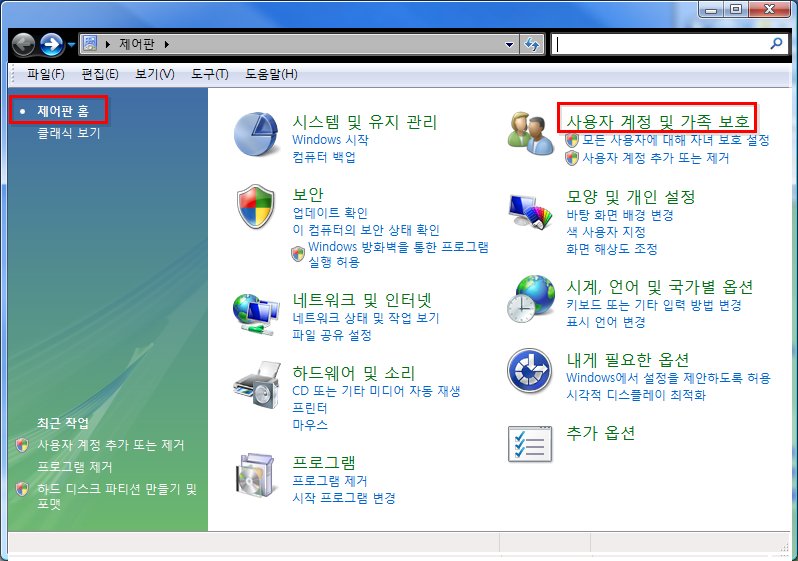
2. 사용자 계정 클릭
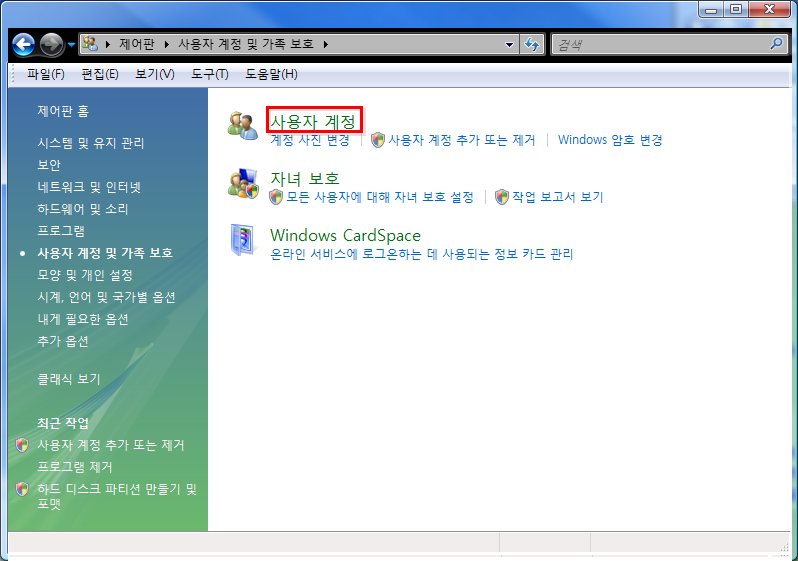
3. 사용자 계정 컨트롤 사용/사용 안 함 을 선택
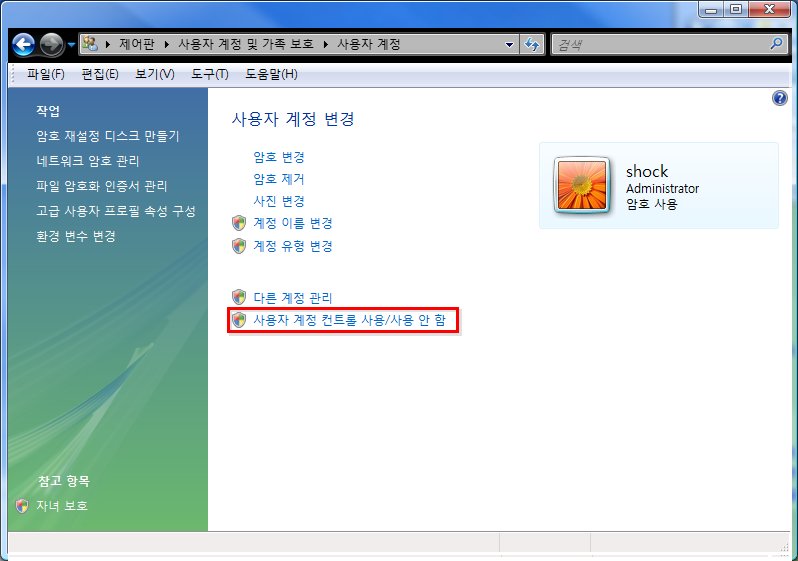
4. 처음엔 아래 옵션이 켜져있는데 이 옵션의 체크를 삭제하고 확인버튼을 눌러주면 다음부턴
팝업들이 사라진다.
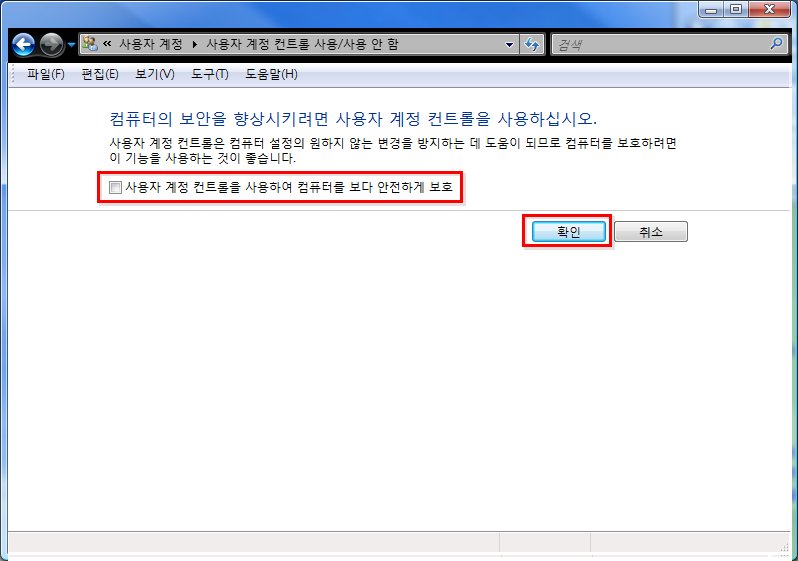







Recent Comment